
Satura rādītājs:
- 1. darbība:
- 2. darbība: izveidojiet lidmašīnu
- 3. darbība: izdzēsiet virsotnes, lai noapaļotu stūrus
- 4. darbība: rediģējiet veidlapu, lai izveidotu galveno pamattekstu
- 5. solis: ievietojiet malu
- 6. solis: izveidojiet ieročus
- 7. solis: padariet to viļņotu
- 8. solis: izveidojiet acis un muti
- 9. solis: sabiezējiet
- 10. solis: visa procesa video
- Autors John Day [email protected].
- Public 2024-01-30 10:56.
- Pēdējoreiz modificēts 2025-01-23 14:59.

Šeit ir lielisks modelis, lai varētu veikt dažas skulptūras, izmantojot Fusion 360. Tas ir burvīgs spoks, ko var izdrukāt 3D formātā. Tas ir arī ideāls izmērs, lai ievietotu LED tējas sveci un padarītu to mirdzošu.
Skulpturālā vide var būt nedaudz biedējoša, bet, tiklīdz jūs to sapratīsit, to patiesībā ir diezgan jautri izmantot. Mācoties apvienot veidošanas un modelēšanas vidi programmā Fusion 360, tiks atvērta visa pasaule jaunu dizainu, kurus varēsit izveidot. Tālāk sniegtajiem norādījumiem pievienoju soli pa solim video. Video ir iekļauts pēdējā solī.
1. darbība:
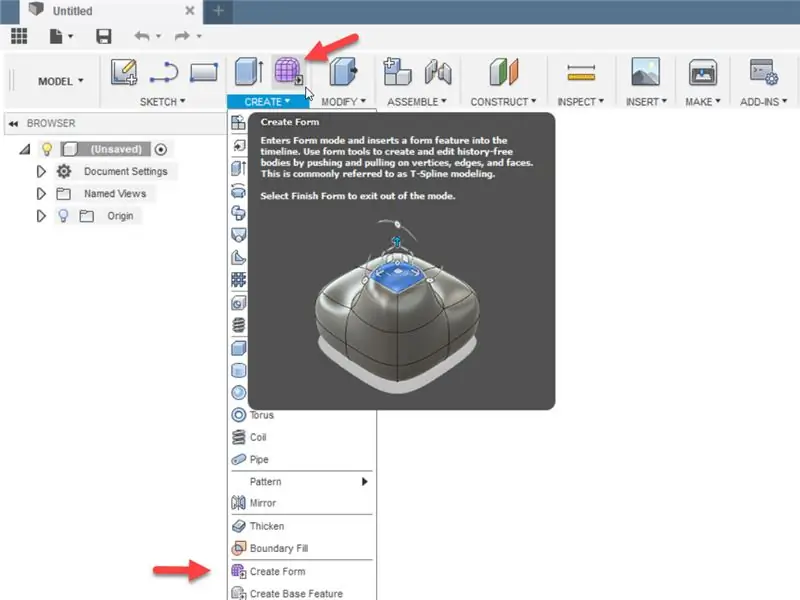
Mēs sāksim, vispirms ielecot tēlniecības vidē. Pirmoreiz atverot Fusion 360, tā noklusējuma vērtība ir modelēšanas vide. Rīkjoslā noklikšķiniet uz izvēlnes Izveidot un atlasiet Izveidot veidlapu vai vienkārši noklikšķiniet uz violetas kuba ikonas izvēlnē Izveidot. Tagad pamanīsit, ka jūsu izvēlnes vienumi ir mainījušies un ikonas tagad pārsvarā ir purpursarkanā krāsā. Augšējā labajā stūrī vajadzētu redzēt arī vārdu “Sculpt”, nevis “Model”.
2. darbība: izveidojiet lidmašīnu
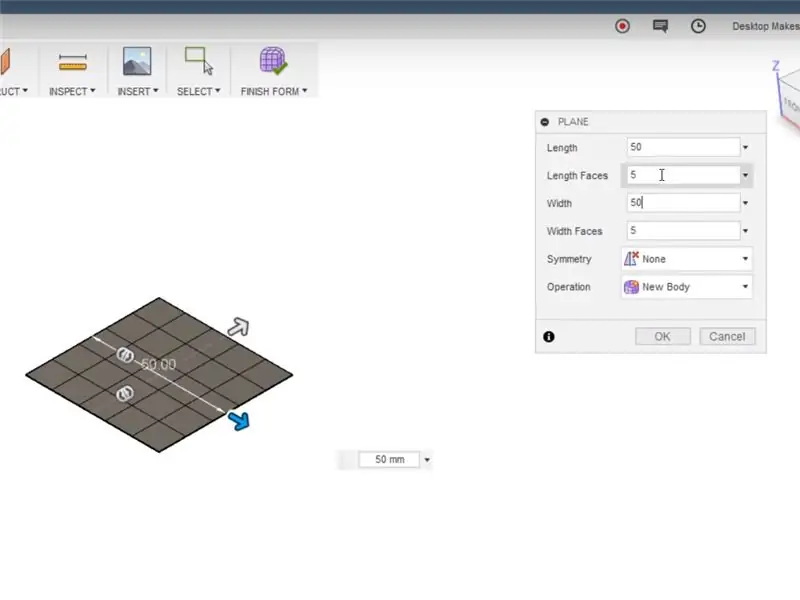
Noklikšķiniet uz izvēlnes Izveidot un izvēlnē izvēlieties Plakne. Atlasiet apakšējo plakni (manā gadījumā tā ir xy (sarkana, alkatība) plakne) un, sākot no izcelsmes, noklikšķiniet, lai sāktu veidot plakni. Noklikšķiniet vēlreiz, lai pabeigtu lidmašīnu. Šobrīd izmēram nav nozīmes, jo mēs ievadīsim dimensiju parādītajā dialoglodziņā. Ievadiet 50, lai ievadītu garumu un platumu, 5 - garuma un platuma sejas, simetrija - nav, darbība - jauna virsbūve. Noklikšķiniet uz Labi.
3. darbība: izdzēsiet virsotnes, lai noapaļotu stūrus
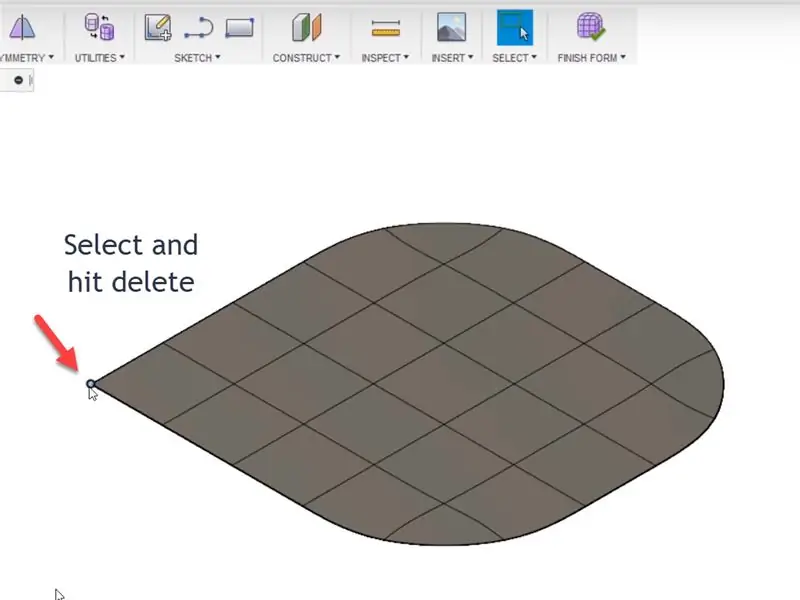
Tālāk mēs pārvērtīsim savu taisnstūra plakni par noapaļotu taisnstūri, izdzēšot visas stūra virsotnes. Vienkārši noklikšķiniet, lai atlasītu atsevišķas virsotnes, un noklikšķiniet uz Dzēst.
4. darbība: rediģējiet veidlapu, lai izveidotu galveno pamattekstu
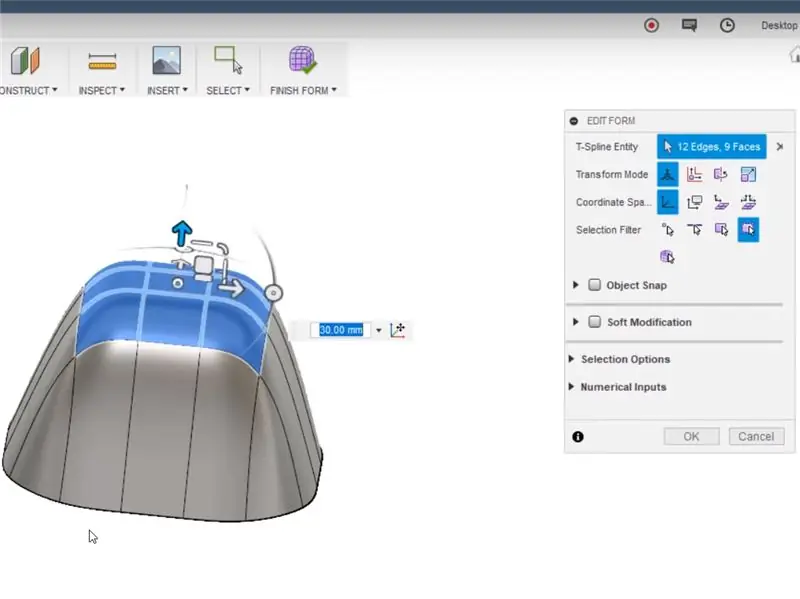
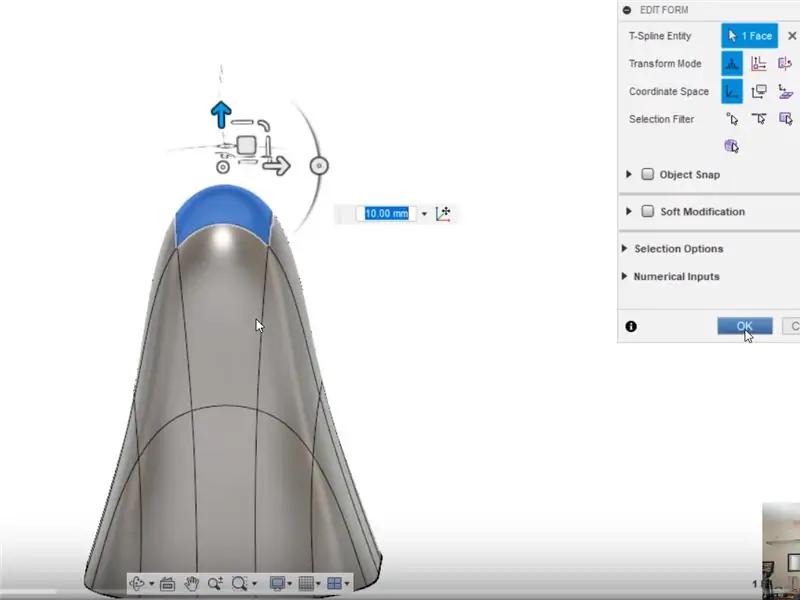
Atlasiet 6 iekšējos kvadrātus un pēc tam ar peles labo pogu noklikšķiniet, lai atvērtu konteksta izvēlni, un atlasiet Rediģēt veidlapu. Velciet augšup vērsto bultiņu uz augšu 30 mm, lai izvilktu formu. Pēc tam atlasiet tikai vienu centra kvadrātu un atkārtojiet procesu vēl 30 mm. Manipulatora logrīkā atlasiet centrālo punktu un velciet to uz āru, lai modeli palielinātu mazliet lielāku. Visbeidzot, velciet augšupvērsto bultiņu vēl 10 mm uz augšu. Dialoglodziņā noklikšķiniet uz Labi.
5. solis: ievietojiet malu
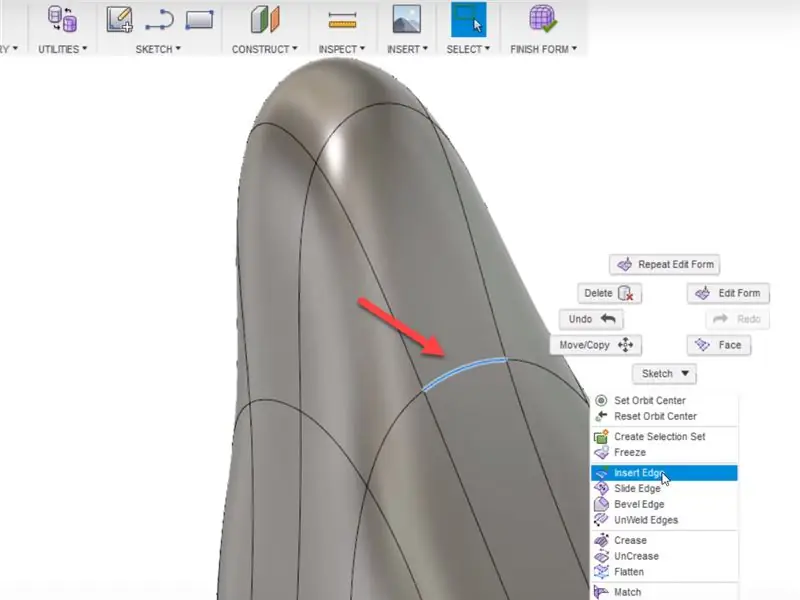
Tālāk mums ir jāsniedz savam spokam dažas rokas. Lai to izdarītu, mums vispirms ir jāievieto mala sānos, lai mums būtu papildu ģeometrija, ar kuru strādāt. Izvēlieties sānu malu, kā parādīts attēlā. Ar peles labo pogu noklikšķiniet un izvēlieties Ievietot malu. Izmantojiet mazo slīdni, lai novietotu malu pusceļā starp izvēlēto malu un malu virs tās. Noklikšķiniet uz Labi, un tagad jums vajadzētu redzēt jaunu seju. Tālāk mēs izvilksim šo seju, lai izveidotu rokas.
6. solis: izveidojiet ieročus
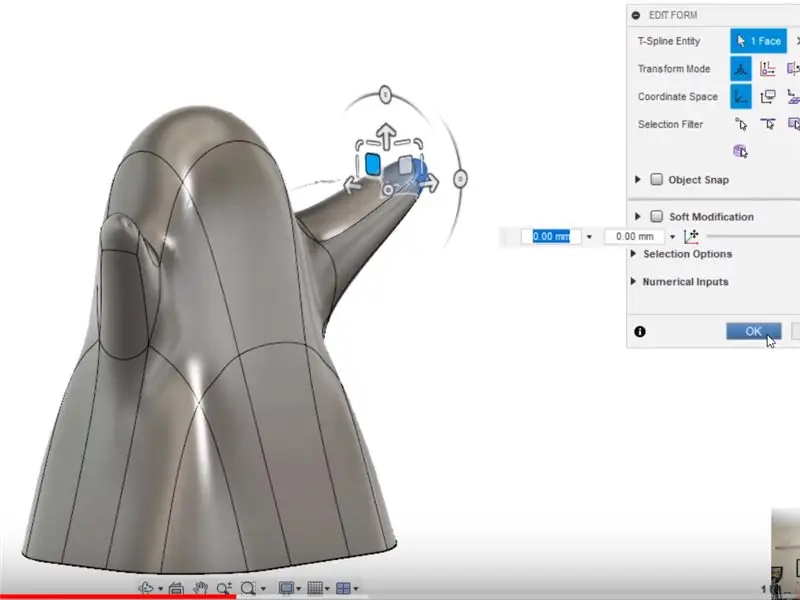
Atlasiet jaunizveidoto seju, ar peles labo pogu noklikšķiniet un izvēlieties Rediģēt veidlapu. Pārejiet uz priekšējo skatu, lai jūs skatītos uz spoku priekšpusi. Turot nospiestu Alt pogu, manipulatora logrīkā atlasiet mazo kvadrātu, kas vērsts pret jums, un velciet to augšējā labajā stūrī. Tas izvilks seju, izveidojot roku. Pēc tam dodieties uz sānu skatu, atlasiet mazo kvadrātu manipulatora logrīkā, kas vērsts pret jums, un velciet to uz priekšu. Tas stumj roku uz priekšu. Kaut kā liekas, ka spoks vēlas tevi apskaut. Vai es minēju, ka tas ir draudzīgs spoks? Atkārtojiet 5. un 6. darbību, lai izveidotu otru roku.
7. solis: padariet to viļņotu
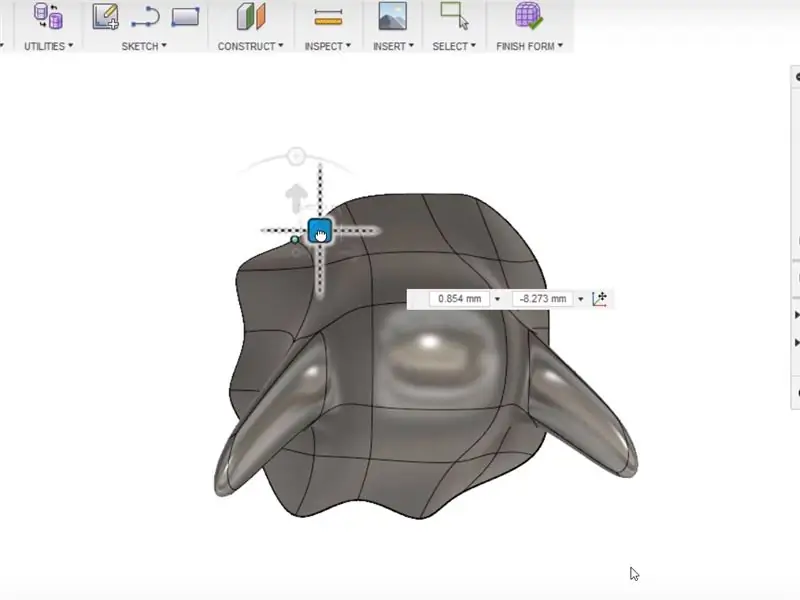
Spokiem parasti ir viļņota plūstoša forma (vismaz tie, kurus esmu redzējis un esmu redzējis savu godīgo spoku daļu). Tātad, iesim uz priekšu un dosim tam dažus viļņus. Pārejiet uz augšējo skatu. Ar peles labo pogu noklikšķiniet, lai atlasītu rediģēšanas formu, un atlasiet virsotnes svārku apakšējā malā (skaidrojumu skatiet attēlā). Izmantojiet kvadrātveida manipulatoru, lai pielāgotu virsotņu novietojumu. Es izvēlējos katru otro un pārvietoju tos uz iekšu un nedaudz uz sāniem. Nav nepareiza veida, kā to izdarīt. Vienkārši pielāgojiet punktus, līdz tas jums šķiet piemērots. Jūs varat arī pielāgot galvenā korpusa formu, manipulējot ar ķermeņa malām, izmantojot to pašu pieeju. Vienīgā atšķirība ir tā, ka jūs atlasīsit malas, nevis virsotnes. Kad esat apmierināts ar rezultātiem, dialoglodziņā noklikšķiniet uz Labi.
8. solis: izveidojiet acis un muti
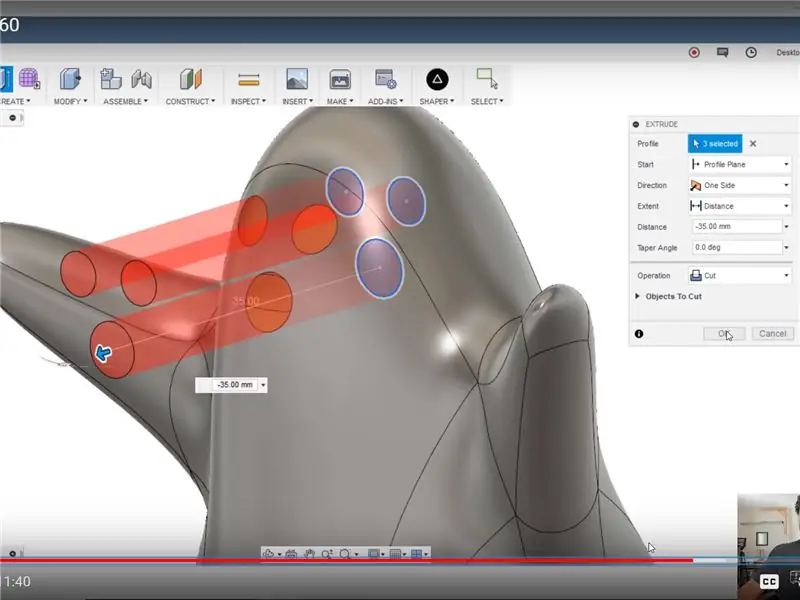
Tagad mēs visi esam nokomplektējuši dizaina skulpturālo daļu. Rīkjoslā noklikšķiniet uz Pabeigt veidlapu, un tas atgriezīsies modelēšanas vidē. Izvēlieties Skice - Izveidot skici un atlasiet centrālo vertikālo plakni (manā gadījumā tā ir zx (zila, sarkana) plakne). Izvēlieties Skice - Centrālais diametra aplis un izmantojiet apļa rīku, lai uzzīmētu acis un muti. Rīkjoslā noklikšķiniet uz Apturēt skici. Izvēlieties Izveidot - izspiest un atlasiet tikko izveidotos acu un mutes profilus un izspiediet tos spoku priekšpusē. Dialoglodziņā kā darbību atlasiet Izgriezt un noklikšķiniet uz Labi. Tas padarīs izgriezumus acīm un mutei.
9. solis: sabiezējiet
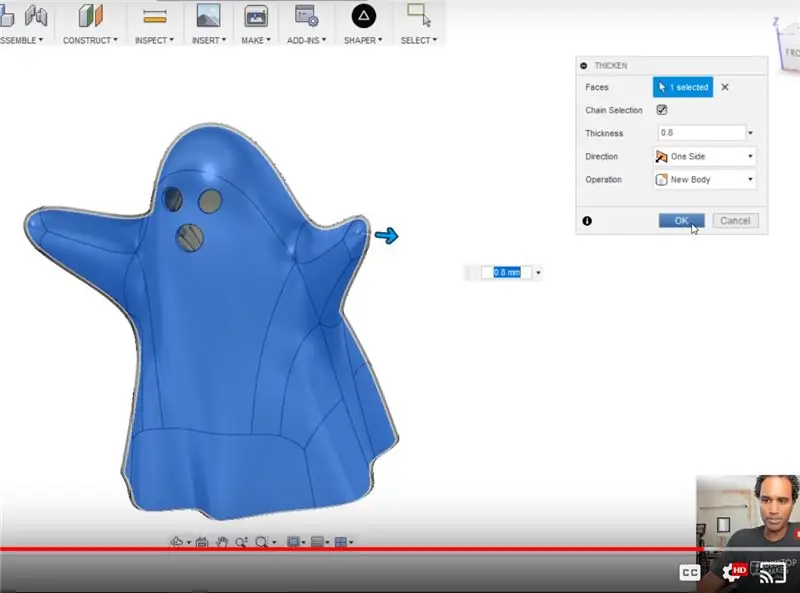
Mūsu veidotajai formai nav biezuma, tāpēc mums tas būs jāmaina, ja vēlamies izdrukāt savu spoku 3D formātā. Dodieties uz Izveidot - sabiezēt, atlasiet spoku un piešķiriet tam 0,8 mm biezumu. Tas lieliski darbosies, ja plānojat 3D izdrukāt savu spoku ar printeri, kuram ir 0,4 mm sprausla (šī ir noklusējuma sprausla lielākajā daļā 3D printeru). Noklikšķiniet uz Labi. Visbeidzot, izvēlieties Make - 3D Print un saglabājiet savu dizainu kā STL failu. Pēc drukāšanas jūs varat spokā ievietot nelielu LED tējas sveci un piešķirt kārtīgu mirdzumu.
10. solis: visa procesa video

10. solis
Šeit ir soli pa solim visa procesa video apmācība.
Vai vēlaties iemācīties noformēt 3D drukāšanu, izmantojot Fusion 360? Apmeklējiet vietni
Ieteicams:
Kā es izveidoju augļu grozu, izmantojot "Web" programmā Fusion 360?: 5 soļi

Kā es izveidoju augļu grozu, izmantojot "Web" programmā Fusion 360?: Pirms dažām dienām es sapratu, ka neesmu izmantojis " Ribas " Fusion 360 iezīme. Tāpēc es izdomāju to izmantot šajā projektā. Vienkāršākais pielietojums " Ribas " iezīme var būt augļu groza veidā, vai ne? Skatiet, kā izmantot šo
Izstrādājiet 8 bitu zvaigžņu koka virsotni programmā Fusion 360: 7 soļi (ar attēliem)

Izstrādājiet 8 bitu zvaigžņu koka virsotni programmā Fusion 360: šogad pievienojiet savai Ziemassvētku eglītei kādu rakstzīmi, izmantojot 3D drukātu 8 bitu zvaigžņu koka apdari. Sekojiet līdzi, kad es jums parādīšu, cik vienkārši ir izveidot zvaigzni programmā Fusion 360. Šeit es arī ievietoju saiti uz STL failu, lai jūs varētu izdrukāt manu modeli
Izveidojiet Ziemassvētku rotājumu programmā Fusion 360: 10 soļi (ar attēliem)

Izstrādājiet Ziemassvētku rotājumu programmā Fusion 360: Gada brīnišķīgāko laiku var padarīt vēl brīnišķīgāku, izstrādājot un 3D drukājot savus rotājumus. Es jums parādīšu, kā jūs varat viegli noformēt rotājumu iepriekš redzamajā attēlā, izmantojot Fusion 360. Pēc tam, kad esat veicis tālāk norādītās darbības, izveidojiet
SVG faila eksportēšana programmā Fusion 360: 5 soļi (ar attēliem)

SVG faila eksportēšana programmā Fusion 360: draugs nesen iegādājās jaunu lāzera griezēju un jautāja man, kā izmantot Fusion 360, lai eksportētu SVG failus. Es ierosināju vienkārši eksportēt DXF failus, bet izrādās, ka viņa nopirktais lāzera zīmols pieņem tikai SVG failus. Šī bija tāda pati problēma kā man
Ātra un netīra PCB reproducēšana programmā Fusion 360: 6 soļi (ar attēliem)

Ātra un netīra PCB reproducēšana programmā Fusion 360: Šī ir ātri un netīra metode, kas var ātri reproducēt esošās PCB plates, ja 3D modelis vēl nav pieejams. Tas ir īpaši noderīgi, lai ātri reproducētu sadalīšanas dēļus, lai pārbaudītu detaļu piemērotību, vai jaukas renderēšanas pēdējā brīdī
